LINE Payは2月12日、「LINE Payカード」と同カードをメインカードに設定している際の「QUICPay+」の支払い時にLINEポイントを使用可能になったことを発表しました。
なお執筆時点ではLINE PayカードはApplePayに対応していないため、同QUICPay+の機能はAndroidスマートフォンのみの対応という形に。TwitterのLINE Pay公式アカウントによると、現時点ではApplePayへの対応予定はないとのことです。
なおポイント利用での支払いは事前にLINE Pay側での設定が必要になります。そこで本記事ではLINE PayカードまたはLINE Payカードを登録したQUICPay+の支払い時にLINEポイントを利用するための設定手順を解説します。
LINE Payカード / QUICPay+の支払いにLINEポイントを利用するための手順
- LINEアプリを起動し「ウォレット」タブに移動
- 「LINE Pay残高」をタップ
- 「LINE Payカード」をタップ
- 「LINEポイントを使用」をタップして有効にする(右横のボタンが緑色になる)
まずはLINEアプリを起動し「ウォレット」タブをタップして移動。LINE Pay残高(下記画像では665円の部分)をタップしてLINE Payの画面へと進みます。
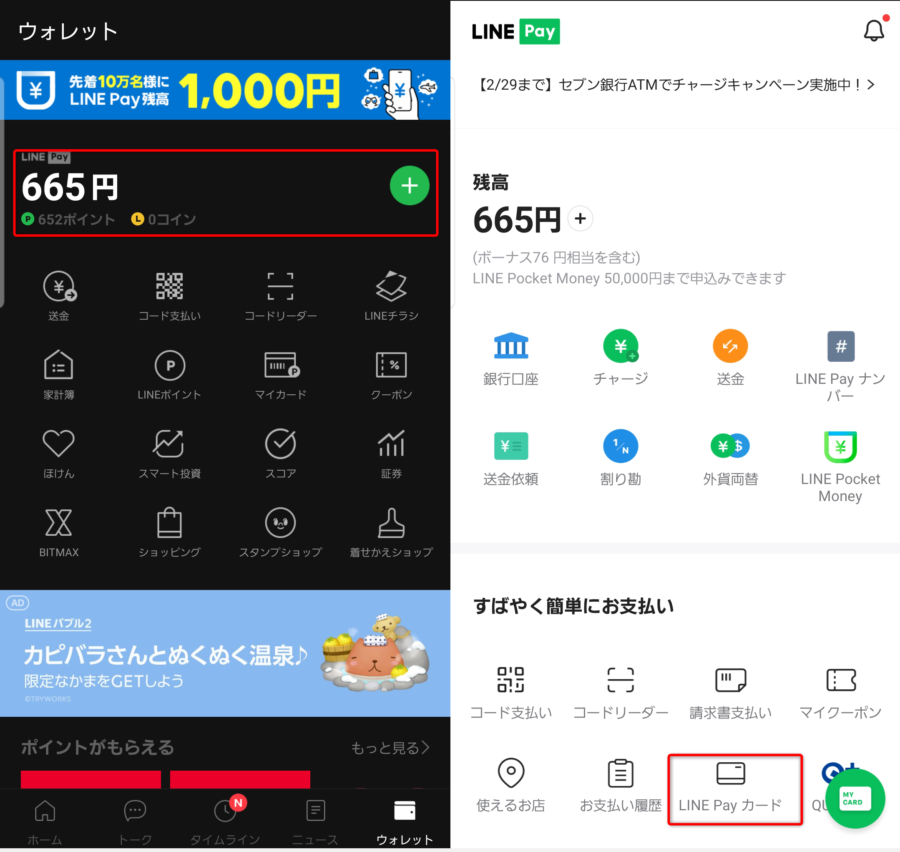
中段メニュー内の「LINE Payカード」をタップしてLINE Payカードの設定へと進みます。
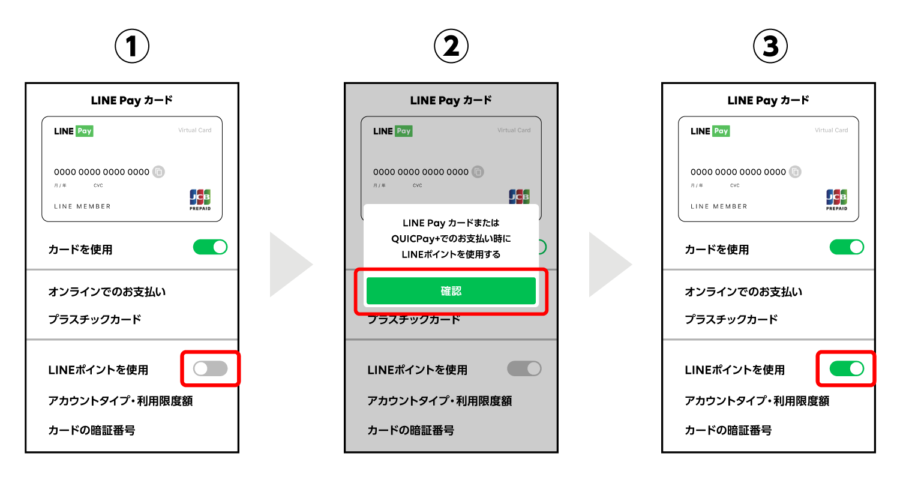
「LINEポイントを使用」の項目をタップ後「確認」をタップして有効にします。以上で設定が完了です。
注意点として、LINEポイントを利用して支払いを行った場合は、LINEポイント適用後の金額がマイカラーの特典、利用実績の対象となるようです。LINE Pay残高と併用した支払いをキャンセルした場合、LINE Pay残高から優先して返金され、続いてLINEポイントが返却されます。
また、オンライン支払い、請求書支払いには、一部利用できない店舗もあるとのこと。
LINEポイントとは、LINEの各種サービスの利用することで獲得できるLINEのポイントサービス。
これまでも貯めたLINEポイントは、1ポイント = 1円相当として、LINE Payの支払いに使用することができました。

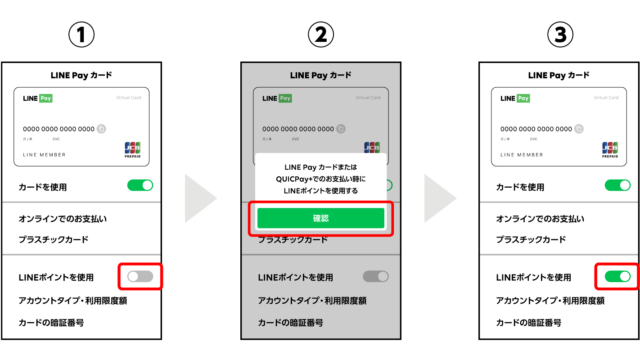



コメント